Seit einiger Zeit können auch Unternehmen auf WhatsApp aktiv sein, es gibt dafür sogar eine eigene WhatsApp for Business App. Wir berichten schon relativ oft über WhatsApp hier im Blog, haben aber noch nicht die Grundlagen beschrieben. Deshalb wollen wir euch in diesem Beitrag eine einfache Anleitung geben, wie ihr ein Profil für euer Unternehmen, Geschäft, Restaurant, … auf WhatsApp anlegt.
Grundlagen: Welche Vorraussetzungen gibt es für Unternehmensprofile bei WhatsApp
Gar nicht so viele. Wichtigster Punkt zuerst: als Unternehmen auf WhatsApp aktiv zu sein kostet euch erstmal nichts. WhatsApp verlangt keine Gebühr und ein Budget für Werbung in WhatsApp ist auch optional. Es gibt nur die indirekten Kosten: eure Zeit oder die Zeit eurer Angestellten / Agentur.
Technische Grundlage für alles: ihr braucht für euer Unternehmen eine Handynummer. Ihr solltet außerdem bereit sein diese Telefonnummer öffentlich zu teilen, ihr solltet unter dieser Telefonnummer erreichbar sein und die Handynummer sollte dem Unternehmen gehören.
Das bringt mehrere Aspekte mit sich:
- Je nach Unternehmensgröße ist es nicht zu empfehlen die Nummer an einen einzigen Mitarbeiter zu binden (u.a. wegen Urlaub, Kündigung, usw…)
- Privates und Unternehmen nicht vermischen: wenn ihr keine One-Wo/Man-Show seid, dann solltet ihr euren privaten Account und den eures Unternehmens nicht mischen. Die Kunden/Nutzer werden sich bei einer Telefonnummer melden, also nicht unterscheiden zwischen Privat & Business
Es ist nicht zwingend notwenig zwei Smartphones zu haben. Die Handynummer muss zur Einrichtung des WhatsApp-Accounts aktiv sein für die Verifizierung und auch für Logins auf neuen Geräten. Danach kann aber die private WhatsApp-App auf dem Smartphone installiert sein und die Business-App ebenfalls. (Dann aber Weiterleitung auf die zweiten Nummer nicht vergessen)
Wenn ihr also keine Handynummer fürs Unternehmen habt, besorgt euch einfach eine. Mit oder ohne Vertrag ist total egal, es gibt online einige kostenlose Prepaid-Karten.
Dann kann es auch schon los gehen.
Schritt 1: WhatsApp for Business App installieren

Die Registrierung ist noch an die App gebunden. Ihr findet diese sowohl im Android- als auch im iOS-Store recht einfach.
Schritt 2: Neuen Account mit Handynummer anlegen

In der WhatsApp Business App werdet ihr begrüßt und müsst erstmal den Nutzungsbedingungen zustimmen. Danach werdet ihr durch folgende Schritte geleitet:
- Telefonnummer eingeben (Verifizierung erfolgt via SMS)
- Unternehmensname auswählen
- Bild hinzufügen
- Kategorie auswählen
Am wichtigsten ist hier eigentlich der Unternehmensname. Es gibt hier klare Vorgaben von WhatsApp. Allerdings lässt sich der Name zu einem späteren Zeitpunkt noch ändern.
Schritt 3: mit der WA-Business App vertraut machen

Sollte eigentlich kein Problem sein, da die App aussieht wie die ganz normale WA-App. Ihr findet auch hier unten im Menü alle relevanten Funktionen wie WhatsApp-Status, Chats, Anrufe oder auch die Einstellungen. Wir gehen an dieser Stelle nicht auf die Details ein.
Schritt 4: Profil vervollständigen
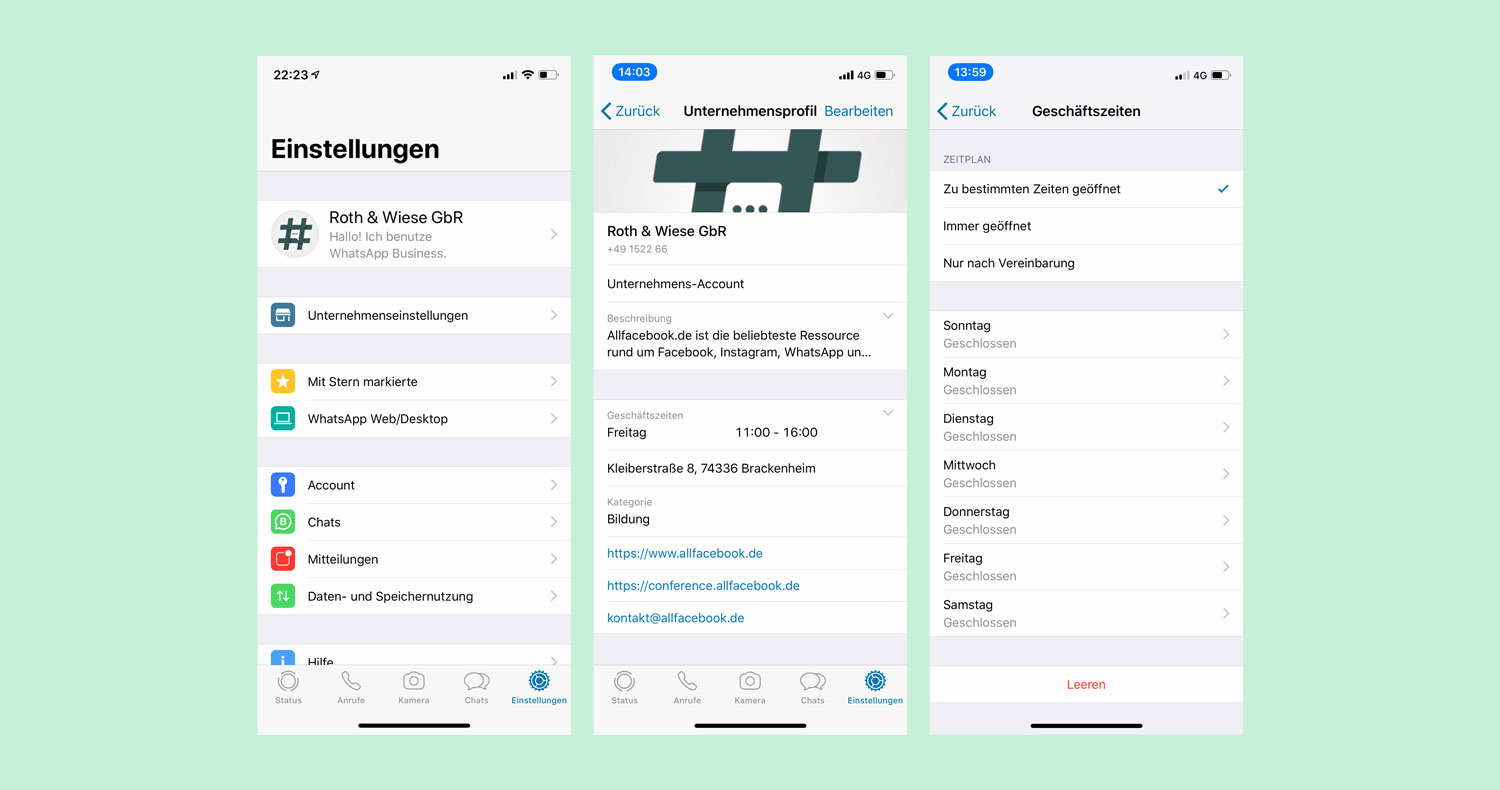
Im Anmeldeprozess werden nur wenige Details abgefragt. Wenn ihr euren Account angelegt habt, solltet ihr in den Einstellungen euer Profil nochmals ergänzen. (Profil > Bearbeiten)
Ihr könnt dort hinzufügen:
- Eine Beschreibung zu eurem Unternehmen
- Öffnungszeiten
- Mehrere Webseiten
- E-Mail-Adresse
Alles optional, aber wichtig. Damit ist euer Profil eigentlich soweit fertig.
Schritt 5: Erweiterte WhatsApp Funktionen für Unternehmen kennenlernen
Die Kernfunktionen sind wie gesagt die gleichen wie mit eurem privaten Account, aber es gibt ein paar Funktionen, die man nur als Unternehmen hat. So könnt ihr in den Einstellungen automatische Antworten definieren, zum Beispiel eine automatische Begrüßung, vorgefertigte Antworten und mehr. Ich denke wir werden hier nochmals gesondert berichten.
Schritt 6: Testen & Account am Rechner bedienen

Bevor ihr es groß nach außen kommuniziert, solltet ihr einmal die App ausführlich testen. Das geht zum Beispiel ganz einfach in Kombination mit eurem privaten Account.
Wenn ihr hauptsächlich vom PC aus arbeitet, kann es außerdem hilfreich sein, wenn ihr die Desktop-Version von WhatsApp einrichtet und von dort aus mit euren Kunden kommuniziert.
Fazit
Wir kennen das von Facebook und Instagram. Wer WhatsApp auch privat nutzt hat absolut keine Probleme die Business App zu nutzen und bedienen.
Es geht aber wie immer nicht nur um das reine Bedienen der App, je nachdem was euer Unternehmen anbietet, solltet ihr schon eine Strategie oder zumindest mittelfristige Taktik für WhatsApp haben, da dieser Kanal in Zukunft immer wichtiger wird.


Wie sieht es denn hier mit der DSGVO aus? Ist das ganze DSGVO konform? Ein double-opt-in Verfahren scheint es für Kunden/Nutzer ja nicht zu geben? Darf ich als Unternehmen Nutzer einfach anschreiben? Oder erst, wenn sie mich als Unternehmen angeschrieben haben?
Ein Gastbeitrag von RA Carsten Ulbricht:
https://allfacebook.de/policy/messenger-marketing-recht-praxistipps
Wie schaut es mit der DSGVO Konformität aus?
Hierzu habe ich keine Antwort finden können.
Ein Gastbeitrag von RA Carsten Ulbricht:
https://allfacebook.de/policy/messenger-marketing-recht-praxistipps
Wir nutzen bisher die Standard-App im Unternehmen. Dort kann bei der Desktop-Version leider immer nur ein Mitarbeiter ‚eingeloggt‘ sein und Nachrichten lesen/schreiben… Ist das bei der Business-App auch so?
Die WhatsApp Business App die hier beschrieben ist, ist von WhatsApp für kleiner Unternehmen bin 5 Mitarbeiter entwickelt worden und ist nicht 100% DSGVO Konform. Größere Unternehmen sollten auf die sichere und skalierbare Variante der WhatsApp Business API setzen. Diese ist natürlich nicht mehr kostenlos und nur über offizielle WhatsApp Solution Provider.
…Technische Grundlage für alles: ihr braucht für euer Unternehmen eine Handynummer….
Die Anmeldung geht seit eh und jeh auch mit einer Festnetznummer… Verifizierungscode kommt per Anruf…
Die WhatsApp Business App eignet sich kleine Unternehmen. Wer im größeren Umfange mit seinen Kunden in Kontakt treten möchte braucht eine Desktoplösung. ********* ist eine Anbieter, der über die WhatsApp Business API solch eine Funktionalität realisiert. Es könne mehrer Leute gleichzeitig Nachrichten verschicken und auch umfangreiche Statistiken ausgewertet werden.
Ich hab den Namen einmal entfernt.
Liebe Leser/innen: ihr findet viele Anbieter mit einer kurzen Recherche bei Google o.ä.
Lieber Daniel: bitte bei Kommentaren das Verhältnis klarstellen, in deinem Fall ist es relativ offensichtlich Werbung für ein eigenes Projekt/Partner/Firma.
Hallo
und danke für den interessanten Beitrag. Ich würde gerne WhatsApp Business am PC verwenden, finde aber nirgends eine Anleitung dazu. hat jemand einen Tipp dazu?
Du musst die mobile App nutzen, ohne geht es nicht.
Wie bekomme ich eine Weiterleitung auf die zweite Nummer hin?
Ich habe zwar jetzt gelesen dass man das nicht vergessen sollte nur wie, habe ich nicht gefunden
Hallo,
ich habe momentan beide Versionen – also WhatsApp und WhatsApp Business installiert. Wie bekomme ich denn nun die geschäftlichen Adressen in die Business Variante. Irgendwie sind dort bereits einige Kontakte automatisch gelandet. – Kann ich das auch von mir aus steuern – also Kontakte manuell von der normalen,alen App in die Business-App verschieben?
Es ist momentan schwierig, da ich nun zwei Apps bedienen muss.
Oder kann man die normale App einfach löschen? Werden dann alle Monten in die Business-App verschoben?
Zweites Problem ist mein Tablet mit einer Twincard – hier bekomme ich WA auch nicht richtig installiert, so dass ich hier WA erst einmal komplett deinstalliert habe.
Gibt es hier auch eine smarte Lösung?
Zitat Peter Conze:
„Es ist momentan schwierig, da ich nun zwei Apps bedienen muss.
Oder kann man die normale App einfach löschen? Werden dann alle Konten in die Business-App verschoben?“
Das würde mich auch interessieren.
Wenn du WA nicht privat nutzt und es nur das eine Konto ist dann brauchst nur noch eine App.
„Werden alle Konten in die Business-App verschoben?“. Nicht automatisch. Ihr müsst euch schon vorher angemeldet haben und dann dort die Konversationen führen.
Ich habe die Whats APP Business installiert und merkte dass ich sie nicht brauchen kann : da ich kein Business habe : deinstallieren sie umgehend : nun hat es mir auf dem regulären Whats APP : die Medien gelöscht !!! WARUM ???